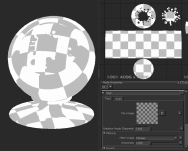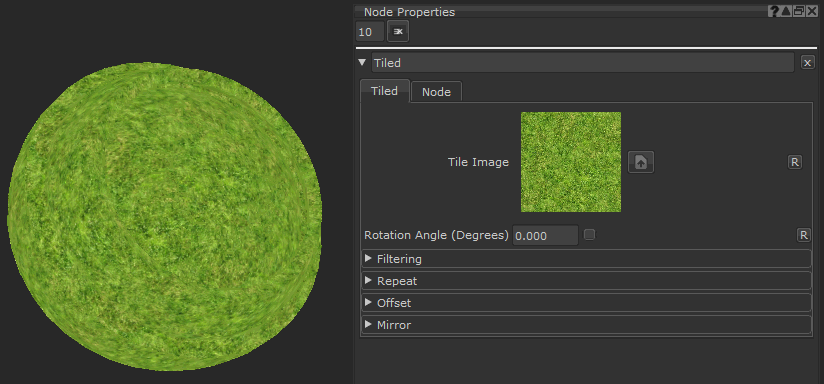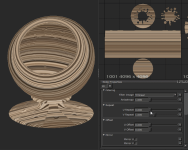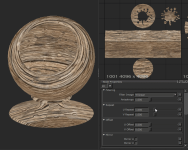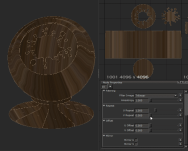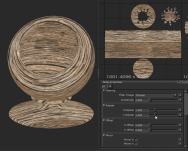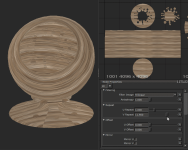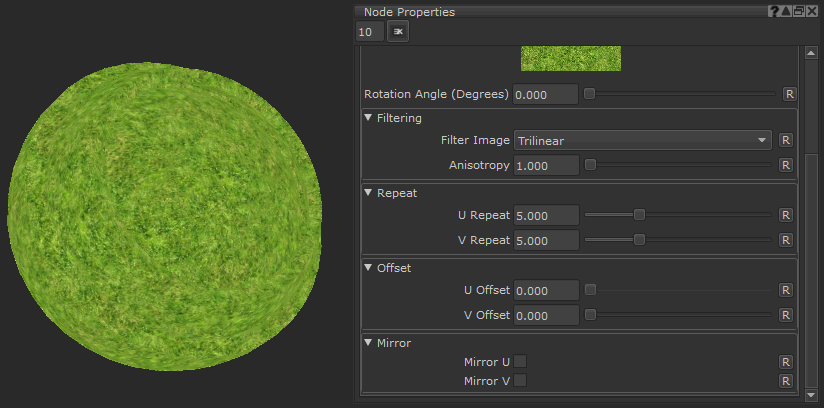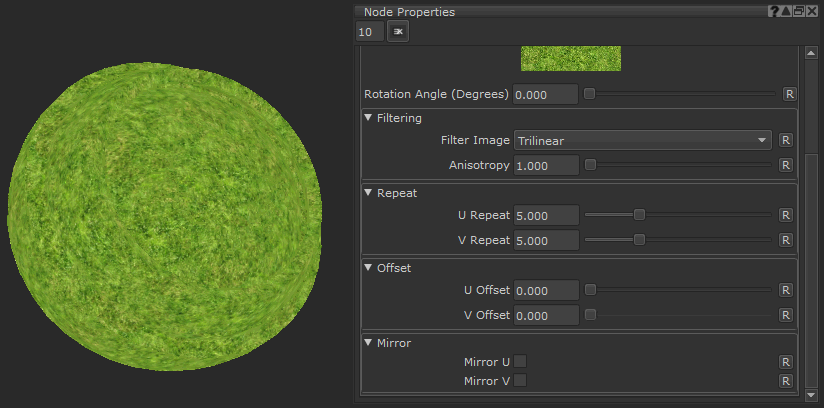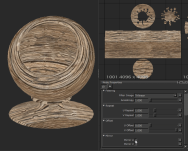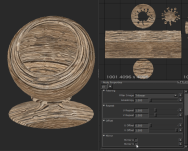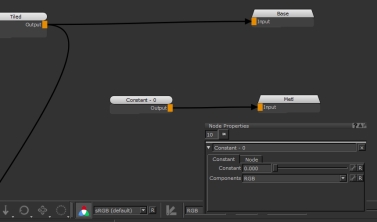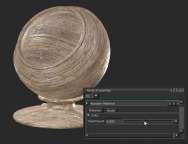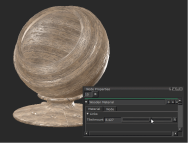検索はキーワードに基づいています。
例:「手順」
自然言語で検索しないでください
例:「新しいプロシージャを作成するにはどうすればよいですか?」
Tiledノード
アクセス: Nodes> Procedural > Pattern > Tiled Node
のTiledノードを使用すると、 Image Mangerで定義した回数だけ繰り返して、UV全体にタイルを張ります。 Node Properties。これは、マスクの設定、手続き型テクスチャリングノードツリーの作成、余分な詳細を含む単純なテクスチャの分解など、さまざまなタスクに使用できます。
ヒント: ノードはテクスチャを並べる必要はありませんが、エッジの継ぎ目を避けるためにテクスチャを使用するのが最善です。
Tiledノード入力
UV-デフォルトではTiledノードはオブジェクトのUVを使用します。
ヒント: ただし、たとえば、UVノードをLevels方法を操作するノードTiledノードはオブジェクトの表面全体に配置されます。より実験的な結果を得るために、ノイズなどの他のノードを接続することもできます。
Tiledノードのプロパティ
|
Tile Image ボタン |
ジオメトリのUV全体に並べて表示するイメージを選択します。画像プレビューの横にあるボタンを使用して、ファイルブラウザーで画像を検索するか、画像をImage Manager。
|
||||
|
Rotation Angle (Degrees) テキストフィールド、スライダー |
の回転を変更しますTiled画像入力。
デフォルトは0です。 |
フィルタリング
|
Filter Image 落ちる |
画像を拡大または縮小するときに画像で使用するテクスチャフィルタリングのタイプを選択します。 デフォルトはTrilinearです。 |
|
Anisotropy テキストフィールド、スライダー |
量を変えるAnisotropy画像のフィルタリングについて。 デフォルトは1です。 |
繰り返す
|
U Repeat テキストフィールド、スライダー |
UVのU軸に沿ってタイリング量を水平方向に変更します。この値を大きくすると、画像のスケールが大きくなり、繰り返しが多くなります。
デフォルトは1です。 |
||||||
|
V Repeat テキストフィールド、スライダー |
UVのV軸に沿ってタイリング量を垂直方向に変更します。この値を大きくすると、画像のスケールが大きくなり、繰り返しが多くなります。
デフォルトは1です。 |
オフセット
|
U Offset テキストフィールド、スライダー |
タイル張りのイメージをUVのU軸に沿って水平方向に移動します。
デフォルトは0です。 |
|
V Offset テキストフィールド、スライダー |
タイル張りのイメージをUVのV軸に沿って垂直方向に移動します。
デフォルトは0です。 |
鏡
|
Mirror U チェックボックス |
U軸に沿ってイメージを反転します。
|
||||
|
Mirror V チェックボックス |
V軸に沿って画像を反転します。
|
Tiledノードワークフローの例
でのマテリアル作成TiledノードインMari 4.5
マテリアルの作成は、 Tiledノード。必要なすべてのチャネルを定義する、簡単な木製のマテリアルを作成してみましょう。
最初にあなたが置く必要がありますMaterialノード。のCreate Material Nodeダイアログは、使用したいシェーディングモデルを要求します。この例ではPrincipled BRDFが選択されていますが、別のものを使用する場合は、原則は同じです。オンに切り替えた場合Create Shader Network次に、シェーダーも作成され、 Materialシェーダーへのノードの出力。
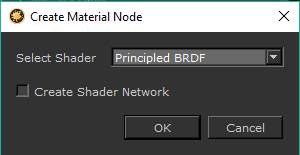
編集するにはCtrl +ノードをダブルクリックします。これにより、2番目のタブが開きます。 Node Graph。メインノードツリーに戻るには、他のタブをクリックします。
この新しいノードグラフの内部には、 Outputノード、すべて異なるテクスチャチャネルにちなんで名付けられました。内部では、テクスチャと入力を任意のMaterialノードの出力。
次に、タイル状のテクスチャが必要です。通常のノード作成方法を実行するか、イメージをドラッグして作成できます。 Image Managerノードグラフに。これにより、 Tiledあなたのためのノード。そこからスケールを変更して、適切に見えるようにして、その他の編集を行うことができます。 Tiledあなたが満足する何かを手に入れるまでノード。次に、それをプラグインする時が来ましたBase Color出力。
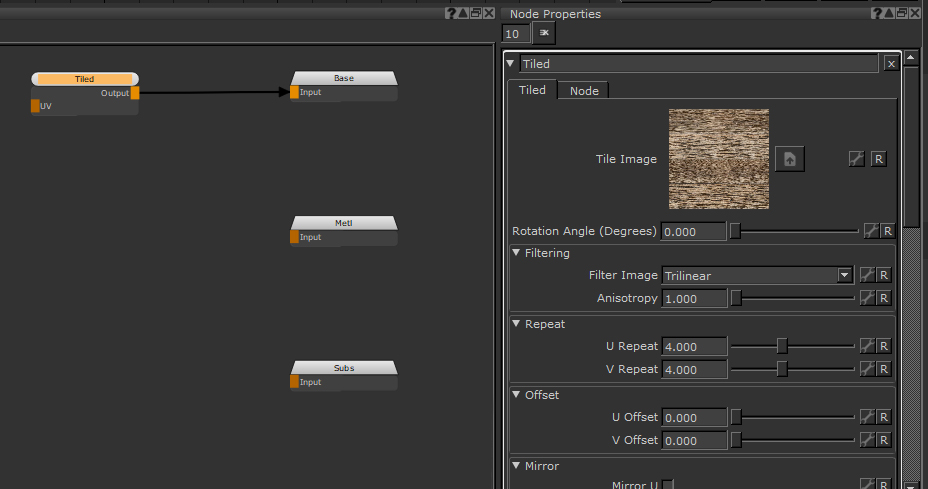
HSVノードとInvert同じに彩度を下げて反転するノードTiledノード鏡面粗さに使用できるラフマップがあります。あなたは使うことができますLevelsノードを使用して、適切に見えるものになるまで値を調整します。見分ける最も簡単な方法は、ノードグラフに戻ってマテリアルをシェーダーに接続し、それを表示して、Lookdev値をその場で確認できるようにすることです。
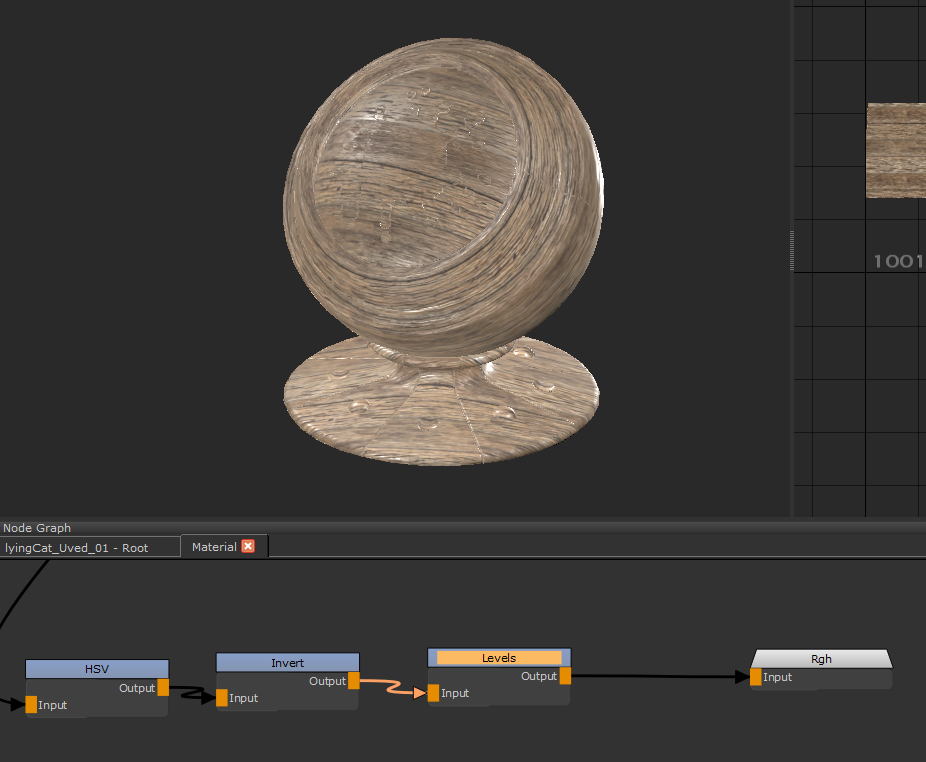
のBase ColorそしてRghシェーダーを通して見た。
追加Constantノードセットに0のためにRGBコンポーネントは、の金属出力に使用できますMaterial、木材は金属ではないので。
最後に、バンプマップを作成するには、 High PassウッドテクスチャをフィルターしますImage Managerそこから簡単に高さマップを取得します。確認してくださいAmountバンプマップのように中間点として中間灰色の画像を取得するには、0.5のままにします。
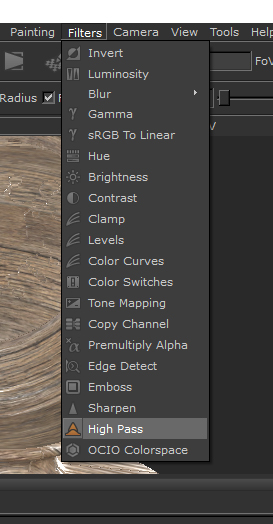
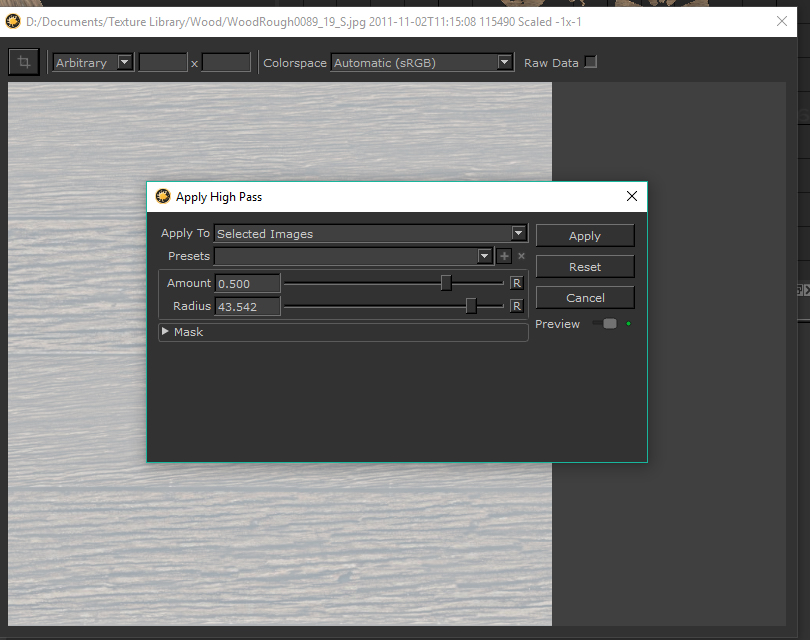
次に、それを別のTiledに接続するノードBumpの出力Material。最初のコピーと貼り付けTiledノードは良いアイデアなので、 Repeatタイリング量はBase Color。これが最終的な結果です。他のシーンでエクスポートして再利用できるマテリアルは、 Tiledノード。
最後にTiledノードのプロパティ。これにより、毎回ノードに出入りする必要なく、その場で編集できます。ノードグラフに戻り、 p上のボタンNode Propertiesあなたは新しいGroup Node Knobsダイアログ。
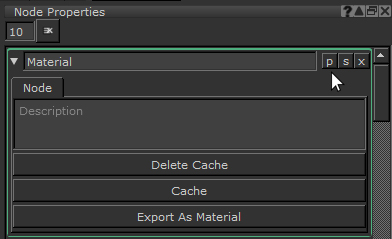
ここから、宣伝するプロパティを選択する必要があります。クリックPickオプションと2つを開きますTiled名前の横にプラスアイコンが付いたノード。そこから選択しますU RepeatそしてV Repeat両方のTiledのノードPick Knobs to AddダイアログとクリックOK。彼らはに昇格しますMaterialノード。これで、出入りすることなく、その場で編集できます。 Materialノード。
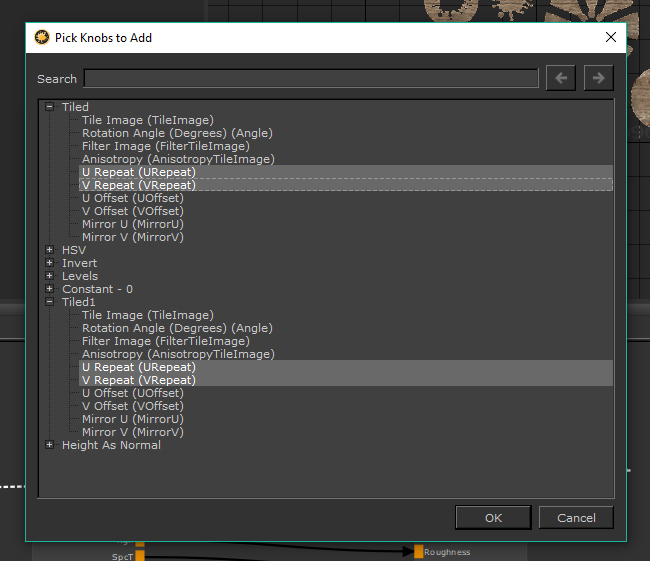
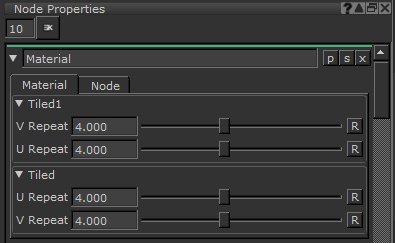
昇格したプロパティを選択すると、 Group Node Knobsダイアログをクリックして、 Linkボタンをクリックすると、それらをすべて選択した1つのスライダーにマージできます。次のような明白なものにしてくださいTileAmount、これで、新しいリンクされた属性がNode Properties。
|
TileAmount 0.9に設定します。 |
TileAmount 4に設定します。 |
TileAmount 8に設定します。 |
これは、いくつかの出力チャネルをすばやく構築する方法です。 Material単一のタイルテクスチャからのノード。これをベースとして使用して調整したり、ノイズなどの他の手続き型ノードで詳細を追加して、詳細と複雑さを追加できます。
関連ノード
役に立たなかったのでごめんなさい
なぜこれが役に立たなかったのですか? (当てはまるもの全てをご確認ください)
ご意見をいただきありがとうございます。
探しているものが見つからない場合、またはワークフローに関する質問がある場合は、お試しくださいファウンドリサポート。
学習コンテンツを改善する方法についてご意見がございましたら、下のボタンを使用してドキュメントチームにメールでお問い合わせください。
フィードバックをお寄せいただきありがとうございます。